Poiché molti di voi non hanno ancora provato Windows 8, probabilmente ti starai chiedendo con impazienza cosa dovresti aspettarti. La nuova interfaccia utente di Windows includerà qualcosa noto come "charms", che appare quando si passa il mouse sul menu "Start". Una volta che ci si abitua, potrebbero tornare utili quando si cerca di accedere rapidamente a un componente del sistema operativo senza dover effettivamente navigare nel menu "Start" come faresti nelle versioni precedenti di Finestre.
Cosa fanno gli amuleti
Come se Windows 7 non lo rendesse abbastanza semplice, il punto di "fascino" è rendere la tua esperienza più semplice e sprecare meno tempo quando si passa a componenti essenziali in Windows, come il pannello di controllo, noto nella versione più recente come "impostazioni" finestra. Onestamente, il cambio di nome potrebbe causare una leggera confusione ad alcune persone che erano abituate alla nomenclatura del pannello di controllo dalla metà degli anni '80, quando è uscito Windows 1.0. Su una nota più leggera, almeno l'icona è rimasta l'icona familiare di un ingranaggio meccanico.

Gli incantesimi erano un modo per preparare Windows 8 per un'integrazione definitiva con l'interfaccia utente naturale (NUI) tecnologia, che ti consente di avere tutto a portata di mano senza passare per un sacco di sforzo. Il punto di una NUI è integrare quante più funzioni di base possibili in un ambiente in cui il tuo corpo interagisce con il computer con mezzi più "naturali". Per vedere il quadro generale, prova a scorrere verso destra su un tablet con Windows 7 installato. Anche se questo potrebbe non fare nulla, Windows 8 ti mostra tutte le opzioni che puoi scegliere in un "fascino", che appare sul lato destro del desktop. In un ambiente non NUI, l'equivalente si ottiene passando il mouse sul menu "Start".
Ciondoli che puoi usare
Quindi, ora che capisci gli incantesimi, probabilmente saresti curioso di sapere quali incantesimi esistono all'interno dell'incantesimo principale (la piccola "barra degli strumenti" che si apre). Il tuo primo ciondolo è meglio conosciuto come ciondolo "Cerca". Hai già familiarità con la funzionalità di ricerca in Windows, quindi non dovrò spiegare molto. Tuttavia, il fascino ti consente anche di cercare altre cose come impostazioni e applicazioni installate. Questo ti offre un'esperienza unica che ti consente di trovare la tua strada se ti perdi nella nuova interfaccia.
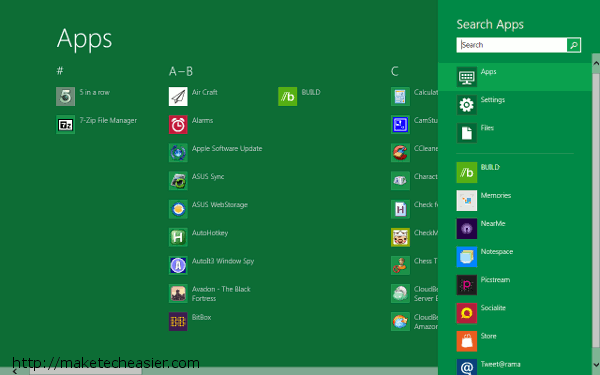
Hai anche il fascino "Condividi". Prova a scriverlo un paio di centinaia di volte senza scrivere accidentalmente "condividi fascino" come "chare sharm". A parte l'umorismo, la "Condivisione" aspetto di Windows 8 ti consente di condividere le cose utilizzando applicazioni che pubblicano automaticamente il tuo materiale sui social network come Twitter. Microsoft ha deciso di rendere Windows 8 un sistema operativo più social che consente di comunicare in modo più naturale attraverso la sua interfaccia.
Altri accessi includono "Start", "Dispositivi" e "Impostazioni". Abbiamo già parlato del fascino "Impostazioni" in precedenza e sicuramente sai cosa fa il fascino "Inizio". Il fascino "Dispositivi" non è un gestore di dispositivi come ti aspetteresti. Invece, è una piattaforma con cui puoi esternare i tuoi file multimediali stampandoli, riproducendoli su uno schermo particolare o condividendoli con un dispositivo nelle vicinanze.
Conclusione
Piaccia o no, gli incantesimi faranno parte della tua vita se prevedi di aggiornare. È meglio che ti abitui a questi aspetti di Windows, anche se non devi usarli esclusivamente. Dai voce alle tue opinioni, sfoghi, poesie o incomprensioni nella sezione commenti qui sotto!
Divulgazione di affiliazione: Make Tech Easier può guadagnare commissioni sui prodotti acquistati tramite i nostri link, a supporto del lavoro che svolgiamo per i nostri lettori.


